Hoe de Windows 10 April 2019 Update v1903 te krijgen

Microsoft zal beginnen met aanbieden Update v1903 voor Windows 10 oktober 2018 binnenkort, en ik ben er zeker van dat de meesten van jullie ernaar uitkijken om het te installeren zodra het voor het publiek beschikbaar is. Dit bericht toont de verschillende manieren waarop u de Windows 10 v19003 snel op uw Windows 10 pc kunt laten installeren.
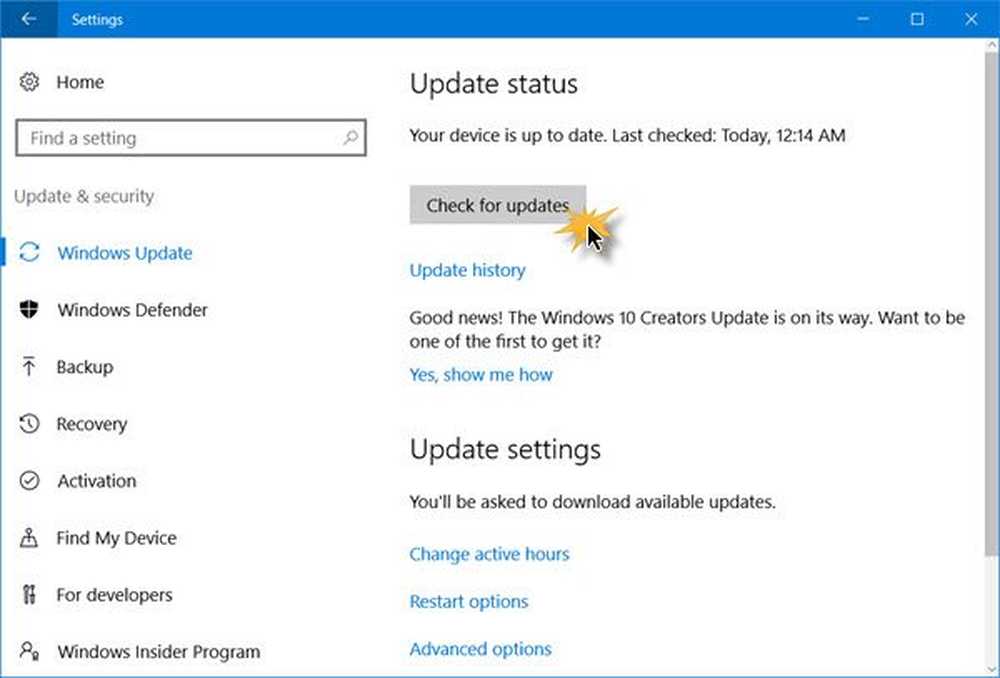
Microsoft zal de Windows Update in een gefaseerde en gecontroleerde implementatie leveren om iedereen een geweldige update-ervaring te bieden. Ze beginnen de wereldwijde uitrol via Windows Update in de komende weken. Net als bij eerdere implementaties gebruiken ze realtime feedback, machine learning (ML) en telemetrie om je apparaat bij te werken wanneer de gegevens laten zien dat je apparaat klaar is en een geweldige ervaring zal hebben. Ze hebben de prestaties van hun machine learning-model verbeterd door meer apparaatsignalen op te nemen, zoals verbeterde driver-telemetrie en weging van belangrijke functies, zoals anti-malware software, omdat ze de gefaseerde uitrol verbreden. Ze zullen de juiste productupdates maken wanneer ze problemen detecteren en de uitrolsnelheid aanpassen om ervoor te zorgen dat alle apparaten de best mogelijke update-ervaring hebben.
Microsoft is van plan om Windows 10 April 2019 Update v1903 uit te rollen naar alle klanten in meerdere fasen. Nieuwere machines zullen naar verwachting de update als eerste ontvangen. Nadat de update is aangeboden op uw apparaat, ziet u een melding dat er een update beschikbaar is voor uw computer. Als je het wel ziet, klik je erop en voer je het upgradeproces verder. Maar als u dit proces wilt versnellen, hebt u vier opties om de update te downloaden.
- Controleer handmatig of deze beschikbaar is op Windows Update
- Gebruik de Media Creation Tool
- Gebruik de nieuwste Windows 10 schijfafbeelding om het te downloaden en te installeren
- Gebruik Windows 10 Update Assistant. Controleer of de Update Assistant is bijgewerkt om Windows Update van 10 oktober 2018 aan te bieden.
Laten we deze opties eens bekijken.
1] Download Windows v1903 van 10 april 2019 via Windows Update
Open vanuit het WinX-menu Instellingen en klik op Bijwerken en Beveiliging. Klik vervolgens op Windows Update.
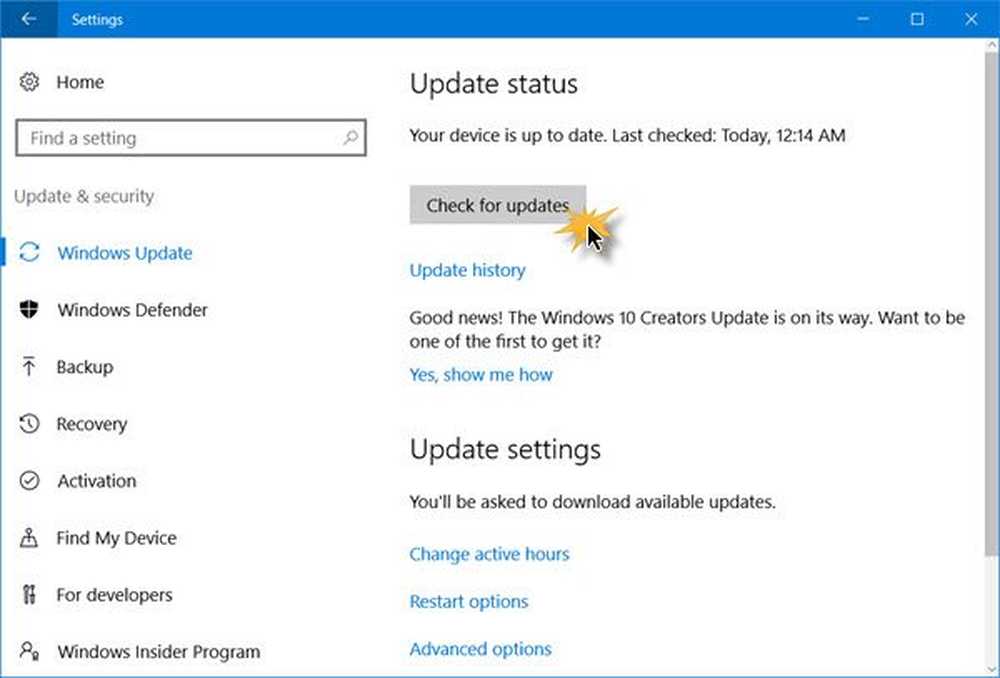
2] Windows 10 Update Assistant gebruiken

U kunt ook de Windows 10 Update Assistant gebruiken om uw pc te upgraden en de nieuwe Windows 10-versie te installeren. Wanneer Microsoft dit aanbiedt, kunt u de Update via Update Assistant downloaden.
3] Download Windows 10 April 2019 Update v1903 via Media Creation Tool
Als u niet wilt wachten, kunt u de Media Creation Tool gebruiken. Met de Windows Media Creation Tool kunt u de Windows 10 ISO rechtstreeks downloaden van Microsoft, zonder een productsleutel te hebben. U kunt het gebruiken om installatiemedia aan te maken of uw pc upgraden naar de nieuwste update.
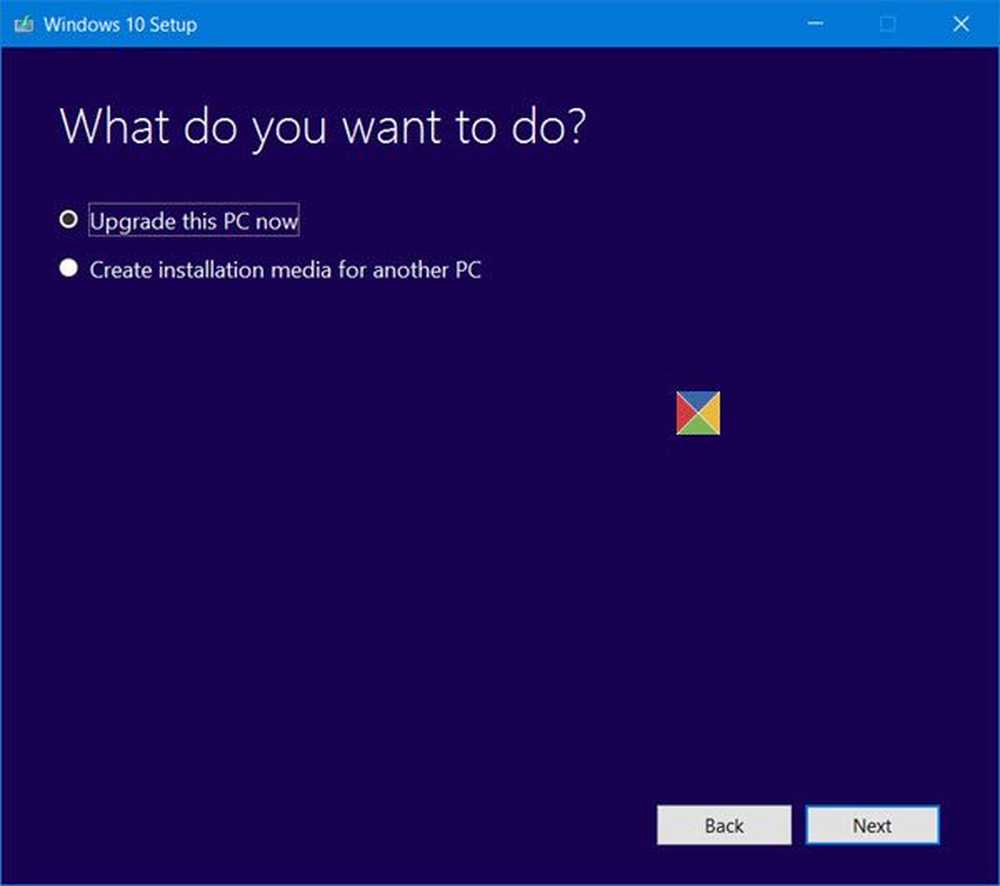
Zorg ervoor dat u de nieuwste Windows 10 ISO van Microsoft downloadt. Om erachter te komen of het MediaCreationTool je hebt gedownload het oude updatebestand of het nieuwe Windows 10 April 2019 Update v1903-bestand gedownload, klik met de rechtermuisknop op het exe-bestand> Eigenschappen> tabblad Details.
4] Download en gebruik de nieuwste Windows 10 ISO
U kunt het nieuwste ISO-bestand van Windows 10 downloaden en gebruiken voor een nieuwe installatie of upgrade.
Als u de installatie van deze Windows 10 Feature Update op uw computer wilt uitstellen, kunt u de Upgrades opheffen optie in uw Instellingen. U hebt ook de mogelijkheid om Windows 10 oktober 2018 Update v1809 via Instellingen te verwijderen als u problemen ondervindt.
PS: Het bericht is bijgewerkt op 1 april 2019 om nu te praten over Windows 10 April 2019 Update v1903.



